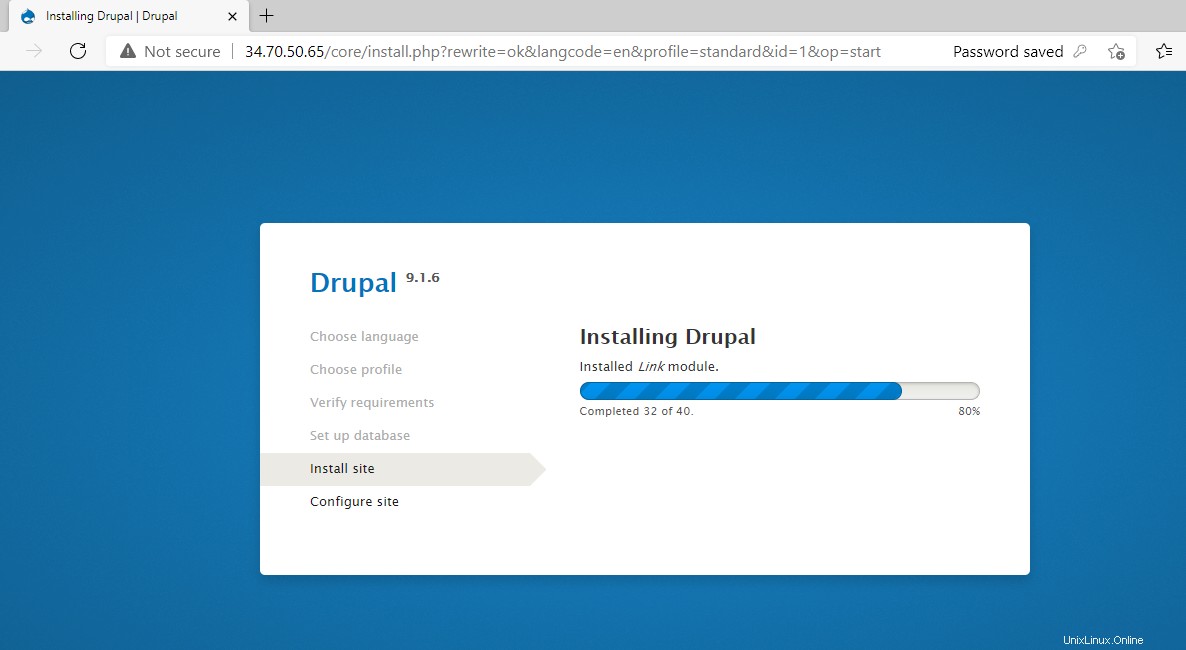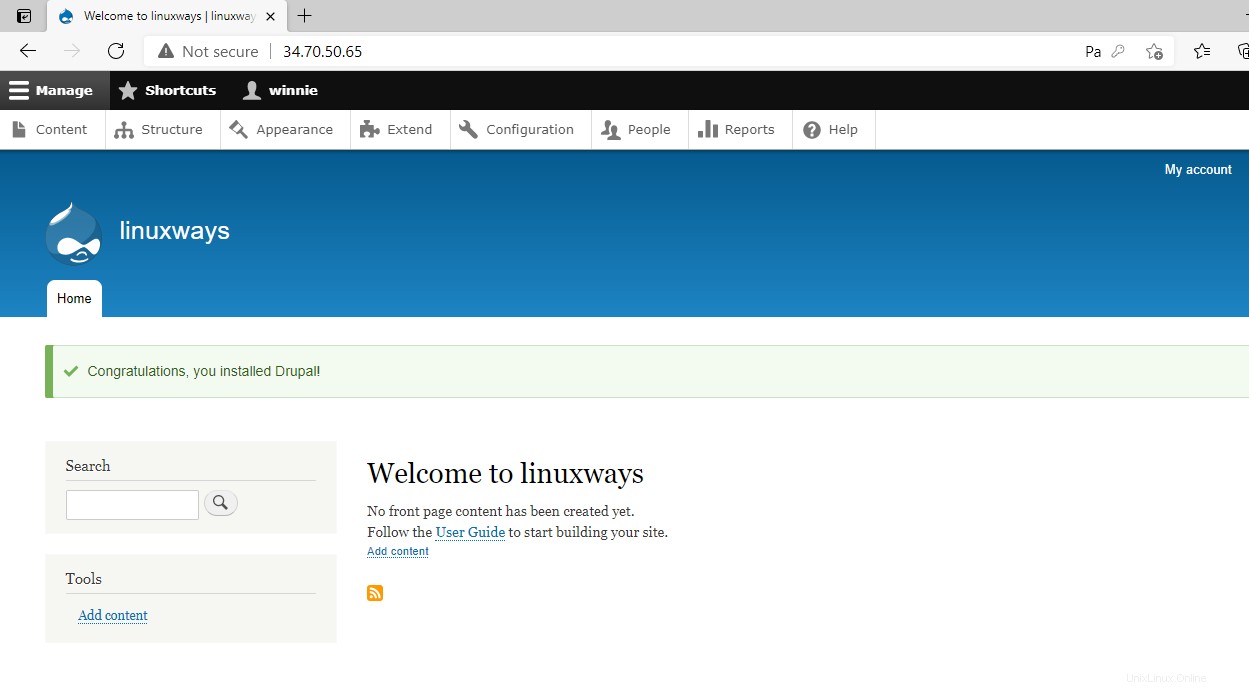Saat menyebutkan sistem manajemen konten populer, Drupal biasanya menempati urutan teratas dan sistem yang paling banyak digunakan. Ditulis dalam PHP, Drupal adalah CMS open-source dan gratis yang digunakan untuk membuat blog dan situs web yang menakjubkan. Ini menyediakan berbagai macam alat, templat, dan plugin untuk membuat situs web yang kuat dan elegan dengan keamanan dan keandalan yang sangat baik. Ini adalah platform backend dan front-end, dengan backend menggunakan database MySQL dan front-end didukung oleh PHP dan Javascript.
Mari instal Drupal di Debian 10, Buster.
Prasyarat
Pastikan untuk memiliki yang berikut ini saat Anda memulai.
- Instance Debian 10 dengan akses SSH
- Pengguna sudo yang dikonfigurasi untuk melakukan tugas istimewa
Langkah 1:Instal LAMP di Debian Buster
Drupal ditulis dalam PHP, dan sama seperti CMS lainnya seperti WordPress yang menyimpan data dalam database MySQL atau MariaDB dan diakses dari browser, Drupal memerlukan tumpukan LAMP agar berfungsi. LAMP terdiri dari server web Apache yang populer, database MySQL (atau MariaDB), dan mesin skrip PHP.
Kami telah memiliki panduan lengkap tentang cara menginstal LAMP di Debian 10. Setelah Anda menginstal server LAMP, lanjutkan ke langkah berikutnya.
Langkah 2:Buat database untuk Drupal
Database untuk Drupal adalah wajib karena akan menyimpan file instalasi serta data lainnya setelah instalasi. Mesin basis data pilihan kami adalah MariaDB yang merupakan cabang dari MySQL dan menyediakan teknologi pengelompokan terbaru dan mesin penyimpanan berkinerja tinggi.
Untuk masuk ke shell MariaDB, jalankan perintah:
$ sudo mysql -u root -p
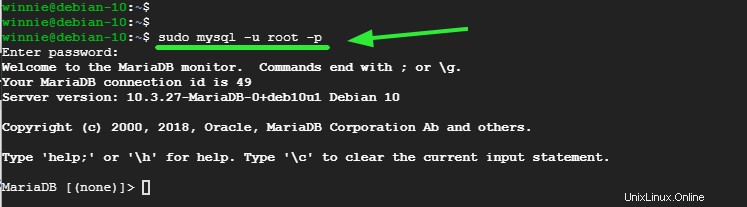
Mulailah dengan membuat database bernama mydrupaldb seperti yang ditunjukkan. Tentu saja, Anda bebas memberikan nama database pilihan Anda.
> CREATE DATABASE mydrupaldb;
Selanjutnya, buat pengguna database untuk database Drupal.
> CREATE USER ‘mydrupal_user’@’localhost’ IDENTIFIED BY ‘user_password’;
Pastikan untuk memberikan semua hak istimewa kepada pengguna database di database Drupal.
> GRANT ALL ON mydrupaldb.* TO ‘mydrupal_user’@’localhost’ IDENTIFIED BY ‘user_password’;
Kemudian, simpan perubahan dan keluar.
> FLUSH PRIVILEGES
> EXIT
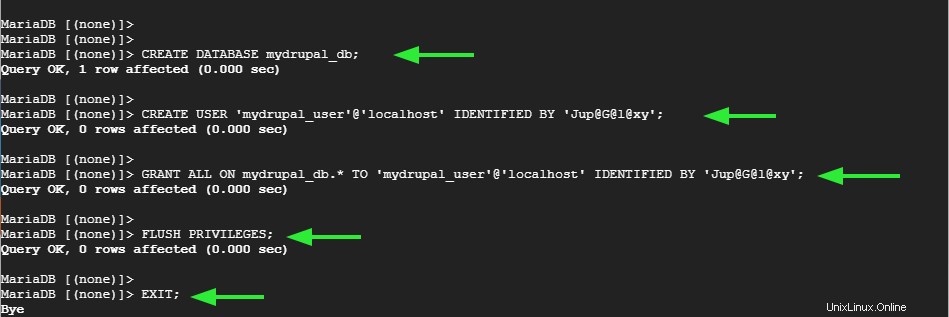
Basis data untuk instalasi Drupal kami sudah tersedia. Mari bekerja keras dan sekarang ambil salinan file instalasi Drupal.
Langkah 3:Unduh Drupal
Selanjutnya, akses halaman unduh resmi untuk Drupal dan unduh file tarball seperti yang ditunjukkan.
$ wget https://www.drupal.org/download-latest/tar.gz
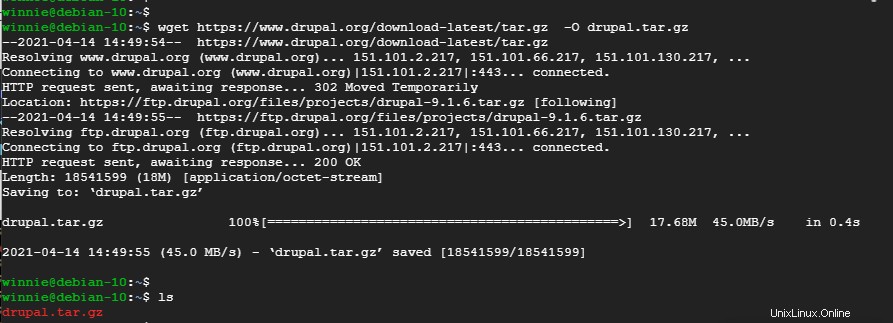
Selanjutnya, ekstrak file terkompresi ke direktori webroot seperti yang disediakan.
$ sudo tar -xvf drupal.tar.gz -C /var/www/html

Ini membutuhkan beberapa detik dan mengekstrak ratusan file ke dalam folder berlabel drupal-9.1.6 . Mari kita ganti nama direktori menjadi drupal untuk membuat konfigurasi kita lebih mudah.
$ sudo mv /var/www/html/drupal-9.1.6 /var/www/html/drupal
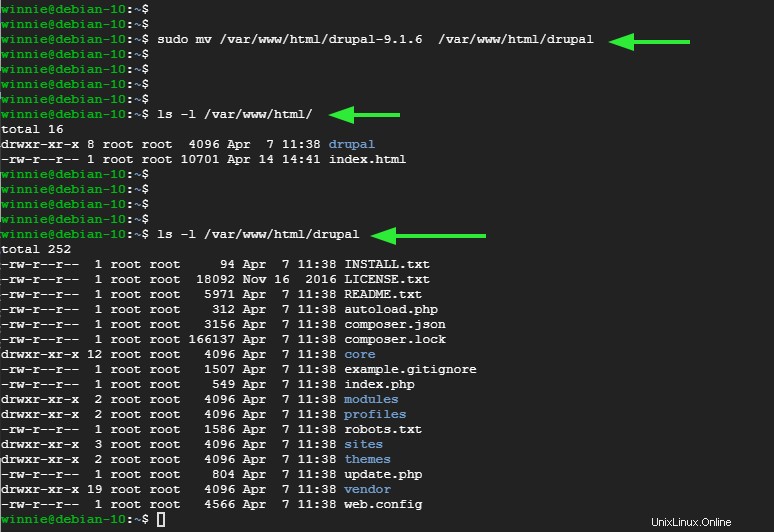
Selanjutnya, atur kepemilikan direktori drupal direktori ke www-data pengguna.
$ sudo chown -R www-data:www-data /var/www/html/drupal
Setelah itu, konfigurasikan izin direktori sebagai berikut untuk mengizinkan izin membaca dan mengeksekusi untuk semua pengguna.
$ sudo chmod -R 775 /var/www/html/drupal

Dengan set izin yang tepat, mari kita lanjutkan dan buat file host virtual untuk instance Drupal kita.
Langkah 4:Buat file konfigurasi Drupal
Bagian terakhir adalah membuat file konfigurasi atau file virtual host untuk Drupal. Jadi, dengan menggunakan editor teks favorit Anda, buat file di bawah ini.
$ sudo vim /etc/apache2/sites-available/drupal.conf
Tambahkan baris yang ditunjukkan di bawah ini. ServerName atribut dapat mengambil alamat IP atau nama domain Anda jika Anda memiliki FQDN yang diarahkan ke IP instance Debian 10 Anda.
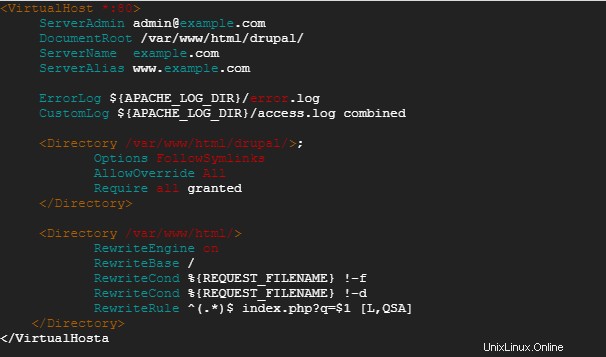
Setelah selesai, simpan dan keluar dari file konfigurasi Drupal. Selanjutnya, aktifkan virtual host Drupal sebagai berikut:
$ sudo a2ensite drupal.conf
Kemudian aktifkan file skrip a2enmod untuk mengaktifkan penulisan ulang modul Apache seperti yang ditunjukkan:
$ sudo a2enmod rewrite
Untuk melakukan perubahan, muat ulang atau mulai ulang Apache.
$ sudo systemctl restart apache2
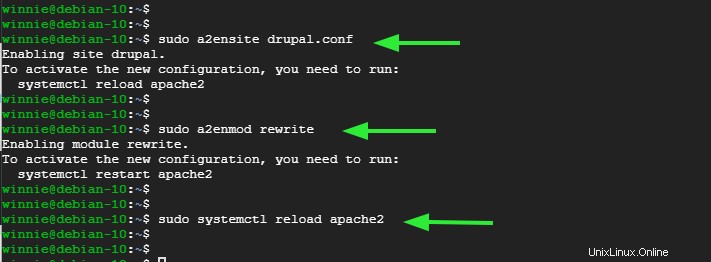
Kami hampir sampai. Bagian terakhir akan mencakup penyelesaian penyiapan dari browser.
Langkah 5:Siapkan Drupal dari browser
Dari browser web Anda, ikuti URL yang ditampilkan:
http://server-IP or domain-name
Pilih bahasa Anda seperti yang disediakan oleh halaman selamat datang.
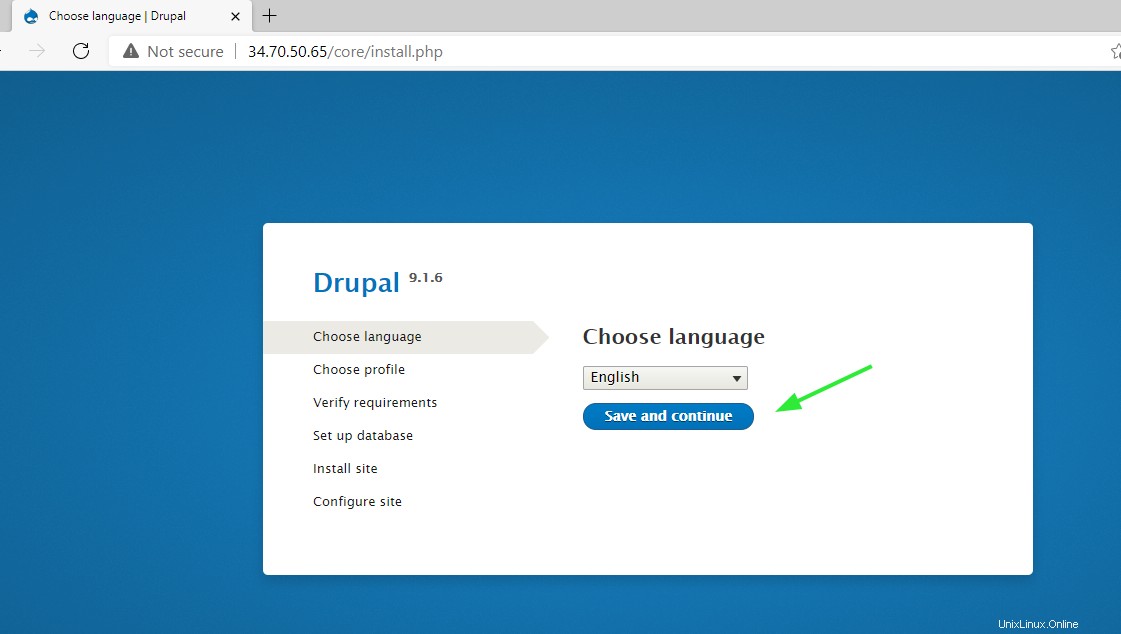
Selanjutnya, tiga profil instalasi akan disediakan seperti yang ditunjukkan. Untuk membuatnya tetap sederhana, pilih ‘Standar ' profil seperti yang ditunjukkan.
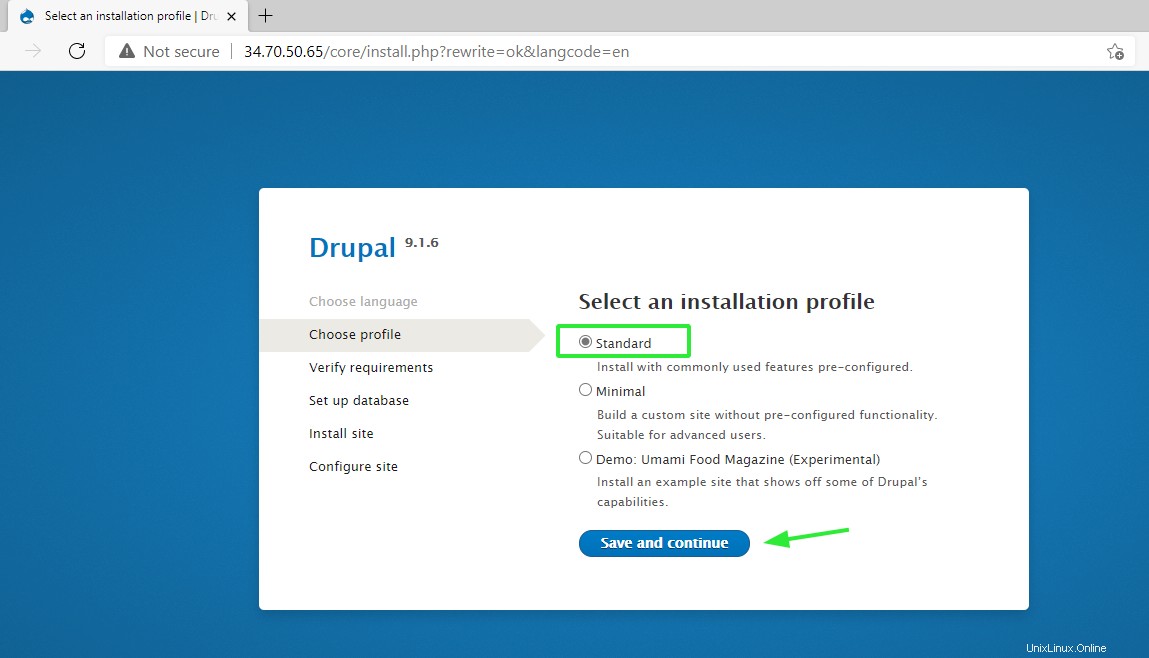
Selanjutnya, berikan detail database yang Anda berikan pada Langkah 2.
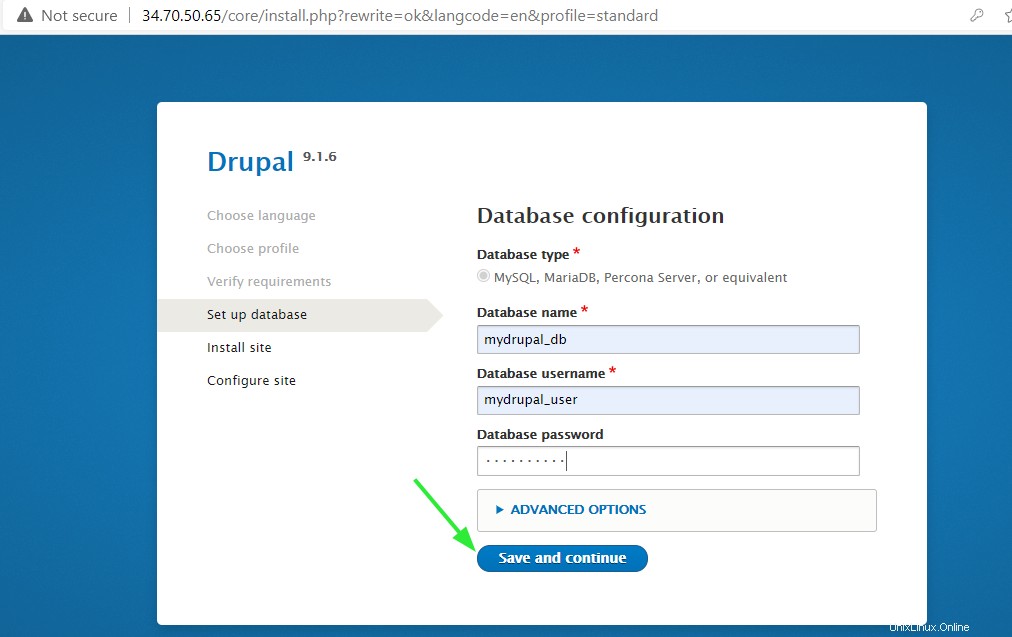
Selanjutnya, berikan detail situs Anda dengan informasi seperti nama situs, alamat email, nama pengguna, dan kata sandi ke akun Drupal.
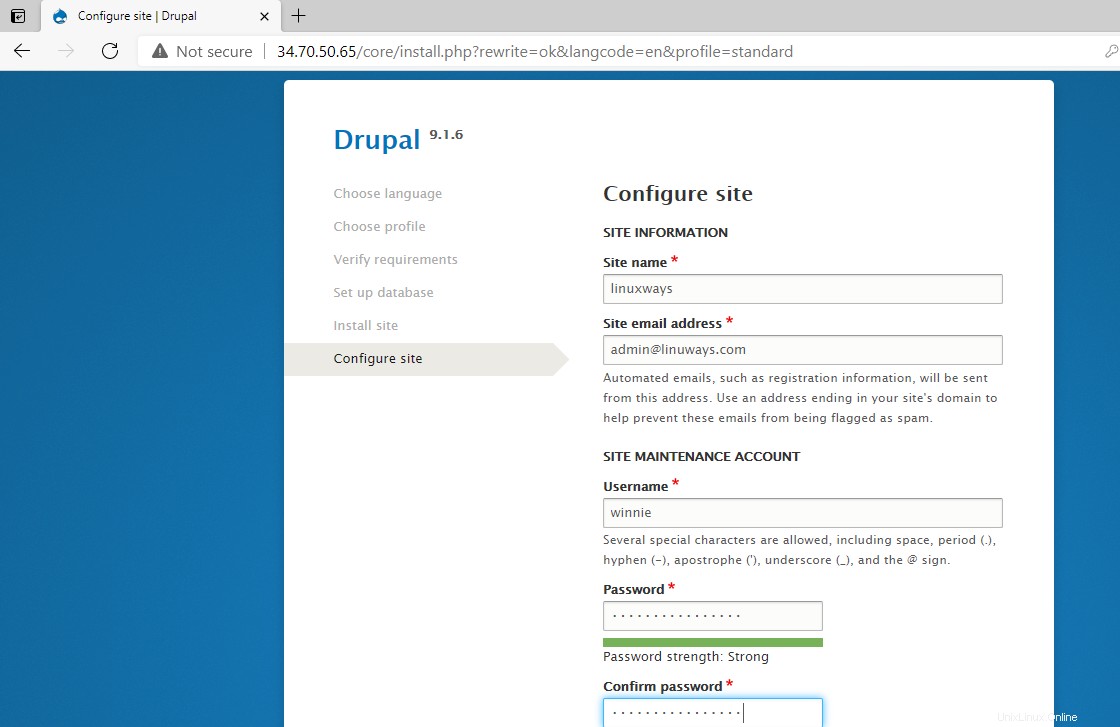
Gulir dan klik ‘Simpan dan lanjutkan ' di bagian paling bawah.
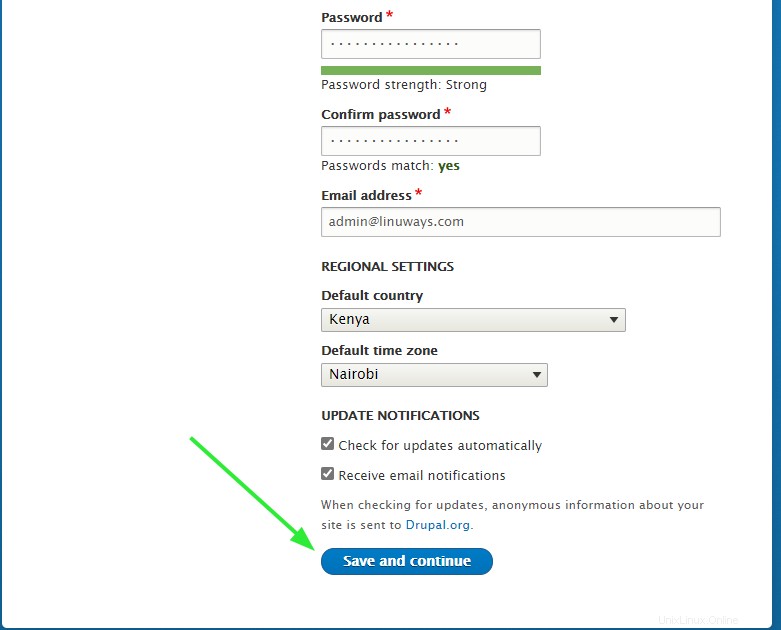
Instalasi akan dimulai saat penginstal menginstal semua paket dan modul Drupal.
Setelah selesai, Anda akan diantar ke dasbor Drupal seperti yang ditunjukkan. Dari sini, Anda dapat melanjutkan dan membuat situs web atau blog Anda menggunakan berbagai template yang disediakan Drupal.
Kesimpulan
Drupal adalah CMS canggih yang memungkinkan Anda mendesain situs web dan blog yang memukau dengan alat sederhana dan fitur seret dan lepas dalam hitungan beberapa jam. Ini menawarkan fleksibilitas dalam hal penyesuaian situs Anda untuk memenuhi hasil yang Anda inginkan. Anda dapat dengan mudah memulai dengan template gratis sebelum melanjutkan ke template premium yang memiliki lebih banyak fitur. Ini menyimpulkan panduan kami. Kami menghargai waktu Anda.